电脑上图标变成白色的怎么复原 Win10桌面图标为什么变成白色
更新时间:2023-10-01 10:29:48作者:big100
电脑上图标变成白色的怎么复原,电脑上图标突然变成白色,让人感到困惑和不安,对于使用Win10系统的用户来说,这种情况可能并不罕见。为什么会出现这种现象呢?一方面可能是系统文件丢失或损坏导致的;另一方面也可能是由于某些错误的操作或软件冲突所致。无论是哪种情况,我们都需要了解如何复原这些白色图标,以恢复我们的桌面正常使用。接下来我们将一起探讨解决方法,帮助您解决这一问题。
步骤如下:
1.操作一:打开磁盘文件管理器,这里以C盘文件为例。把文件设置成显示所有文件;操作图片如下
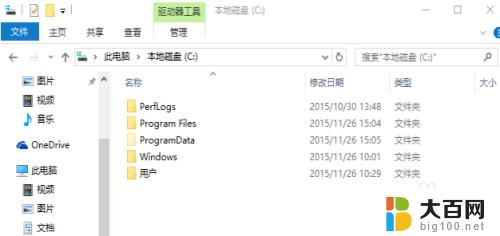
2.操作二:在菜单栏中点击查看,然后找到并且勾选隐藏的项目;操作图片如下
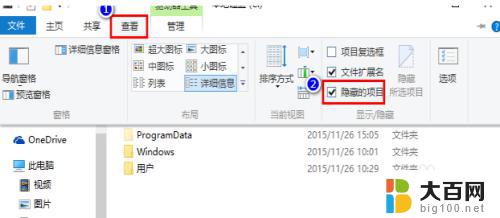
3.操作三:按 Win + R 组合键,打开运行。并输入:%localappdata% 命令,确定或回车,可以快速执行命令;操作图片如下
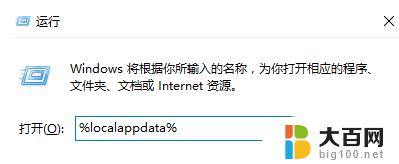
4.操作四:然后在打开的窗口中,找到名称为:Iconcache.db 进行删除即可;操作图片如下
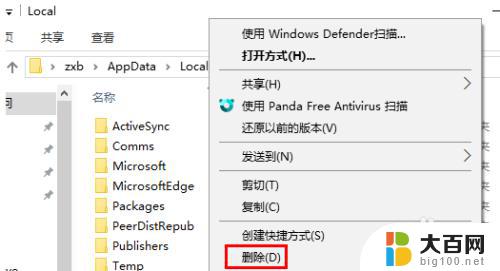
5.操作五:按 Ctrl + Shift + Esc 可以快速打开任务管理器,然后找到并右键点击名称为:Windows 资源管理器的进程,在打开的菜单项中,选择重新启动即可;操作图片如下
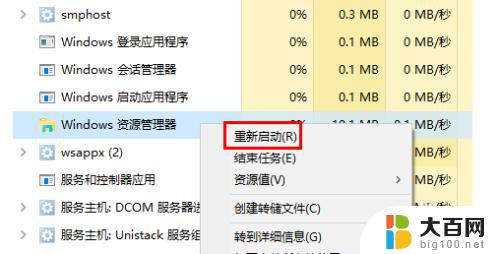
以上是电脑上图标变成白色的复原方法,如果你也遇到了同样的情况,可以参考一下这篇文章,希望这些方法能帮到你。
电脑上图标变成白色的怎么复原 Win10桌面图标为什么变成白色相关教程
- 怎么更换照片底色为白色 照片背景色怎么变成白色
- 备忘录怎么变成白色 苹果备忘录怎么设置成白色主题
- w10桌面变成了应用图标 电脑软件桌面图标显示为文档的修复方法
- 文件底色怎么换成白色 文件夹底色改成白色的步骤
- win10电脑桌面的图标和字体变得特别的大怎么办 Win10电脑桌面图标字体变得特别大如何处理
- 如何把图片白底变成透明 PS怎么将白底变为透明背景
- win10桌面无法更改位置 为什么桌面图标位置改变不了
- 桌面图标间距突然变大win10 Win10电脑桌面图标间距变大了怎么办
- 电脑主页图标怎么变小 电脑桌面图标变大变小快捷键
- 怎么让桌面图标变小一点? 桌面图标大小修改教程
- 国产CPU厂商的未来较量:谁将主宰中国处理器市场?
- 显卡怎么设置才能提升游戏性能与画质:详细教程
- AMD,生产力的王者,到底选Intel还是AMD?心中已有答案
- 卸载NVIDIA驱动后会出现哪些问题和影响?解析及解决方案
- Windows的正确发音及其读音技巧解析:如何准确地发音Windows?
- 微软总裁:没去过中国的人,会误认为中国技术落后,实际情况是如何?
微软资讯推荐
- 1 显卡怎么设置才能提升游戏性能与画质:详细教程
- 2 ChatGPT桌面版:支持拍照识别和语音交流,微软Windows应用登陆
- 3 微软CEO称别做井底之蛙,中国科技不落后西方使人惊讶
- 4 如何全面评估显卡配置的性能与适用性?快速了解显卡性能评估方法
- 5 AMD宣布全球裁员4%!如何影响公司未来业务发展?
- 6 Windows 11:好用与否的深度探讨,值得升级吗?
- 7 Windows 11新功能曝光:引入PC能耗图表更直观,帮助用户更好地监控电脑能耗
- 8 2024年双十一七彩虹显卡选购攻略:光追DLSS加持,畅玩黑悟空
- 9 NVIDIA招聘EMC工程师,共同推动未来技术发展
- 10 Intel还是AMD游戏玩家怎么选 我来教你双11怎么选CPU:如何在双11选购适合游戏的处理器
win10系统推荐
系统教程推荐
- 1 win11怎么关闭新建桌面 Win11任务栏上面的新建桌面操作指南
- 2 win11系统更改键盘快捷键 Windows11系统键盘快捷键修改教程
- 3 win11很多文件打不开 win11文件夹打不开的解决方法
- 4 win11服务在哪开 如何在win11中打开服务
- 5 微信聊天文件在win11c盘哪个位置 怎样找到电脑微信保存的文件
- 6 win11如何打开网络共享设置 Win11轻松分享文件和资料
- 7 win11任务栏底部不合并 win11任务栏怎么调整不合并显示
- 8 win11关机怎么把仍要关机 取消 Win11自动关机怎么取消
- 9 win11文件夹加密 其它用户还是能打开 Win11 24H2共享文档NAS无法进入解决方法
- 10 自定义分辨率 win11 win11如何设置自定义分辨率